Monet ihmiset kysyvät minulta, onko iPad tarpeeksi tehokas voidakseen lukea kirjaa sen kanssa. Minä, iloiten, vastaan kyllä, olen lukenut monia kirjoja Apple-tabletista ja vaikka se ei olekaan yhtä hyvä kuin Kindle tai e-kirja, pystyy tekemään monia asioita oikealla sovelluksella: iBooks. Apple ajatteli myös niitä, jotka rakastavat kirjallisuutta, ja kehitti sovelluksen iOS-laitteille (ja Macille, jossa on OS X Mavericks), jotta kaikki käyttäjät voisivat lukea kirjoja (tai PDF-tiedostot) samalla korostaen mielenkiintoisia sanoja, etsimällä jonkin outon sanan määritelmää tai jakamalla erilaisia lainauksia Twitter tai Facebook.
Tässä artikkelisarjassa puhumme kaikesta, mitä voimme tehdä Applen kirjojen lukusovellus: iBooks.
Ensimmäinen katsaus iBooksiin
Kun olet ladannut iBooksin App Storesta, näemme seuraavan kuvan (ilman kirjoja):
Kuten näette, voimme nähdä, että meillä on 4 osaa, jotka ovat hyvin erotettavissa painikkeilla ja sovelluksen elementeillä:
- Ostot ja sijoitus: Jos haluamme ostaa kirjan, napsauta "Store" ja siirrymme iBooks Storeen ostamaan kaikki haluamamme kirjat. Kun ostamme yhden, palataan aloitusnäyttöön. Toista painiketta, «Kokoelmat», käytetään etsimään erilaisia «kirjastoja», joita meillä on iPadissamme. Esimerkiksi: "Harry Potter", "PDF-tiedostot", "50 harmaan sävyä" ...
- Näyttö: Aivan edellisten elementtien vastakkaiselle puolelle meillä on mahdollisuus muuttaa kirjojen näyttöä: vain kirjan kansi (kirjan muodossa) tai luettelossa, jossa on tekijän nimi ja muut ominaisuudet ... Meillä on myös mahdollisuus siirtää kirjojen sijoittelu napsauttamalla "Muokkaa".
- haku: Aivan kokoelman nimen (tässä tapauksessa "Kirjat") alapuolella on hakukone, jolla voimme etsiä eri kirjoja iPadiltamme etsimällä tekijöitä, luokkia, otsikoita ...
- kirjat: Tärkeintä iBooksissa. Koko loppuosa näytöstä on iPadissamme olevien kirjojen käytössä.
Joten mene eteenpäin, olemme jo tarkastelleet iBooksin päänäytön pääkohteita.
Kokoelmien lisääminen ja kirjan sijoittelun muokkaaminen
Tässä ensimmäisessä iBooksille omistetussa artikkelissa puhumme myös kahdesta erittäin tärkeästä asiasta sovelluksen kirjojen järjestyksessä:
Lisää kokoelmia ja kirjoita niihin
Kokoelman lisääminen ja kirjojen lisääminen:
- Napsauta «Kokoelmat» ja sitten «Uusi». Kirjoitamme kokoelmamme nimen ja napsautamme OK.
- Jos haluat lisätä kirjoja uuteen kokoelmaan, mene vain paikkaan, jossa meillä on kirjat (kaikki), ja napsauta "Muokkaa" (oikeassa yläkulmassa)
- Valitsemme kirjat, jotka haluamme lisätä kokoelmaan, ja napsauta «Siirrä»
- Seuraavaksi valitsemme kokoelman, johon haluamme lisätä nuo kirjat, ja siinä se!
Kokoelman kirjojen järjestyksen muokkaaminen
- Jos haluamme muokata iBooksin kokoelman kirjojen järjestystä, käytä vain tyypillistä Vedä ja pudota -toimintoa. Napsautamme jonkin aikaa kirjan kannessa ja siirrämme sitä, kunnes olemme haluamassasi paikassa.
Odotan sinua seuraavassa iBooks-artikkelissa!
Lisää tietoa - Google Play Kirjat päivitetään mahdollisuudella vuokrata kirjoja
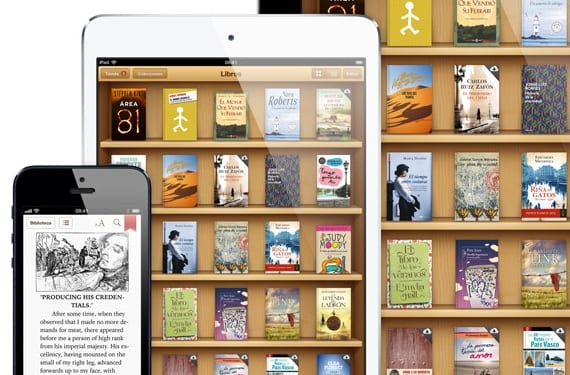
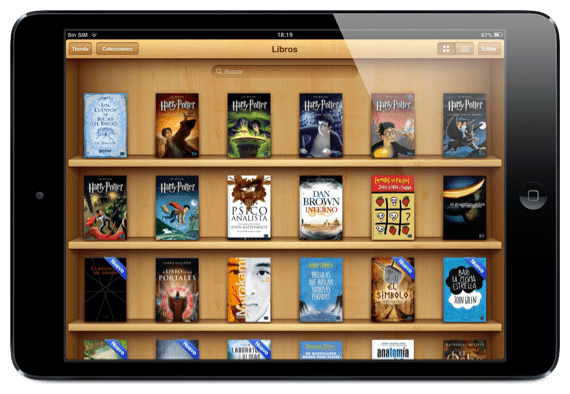

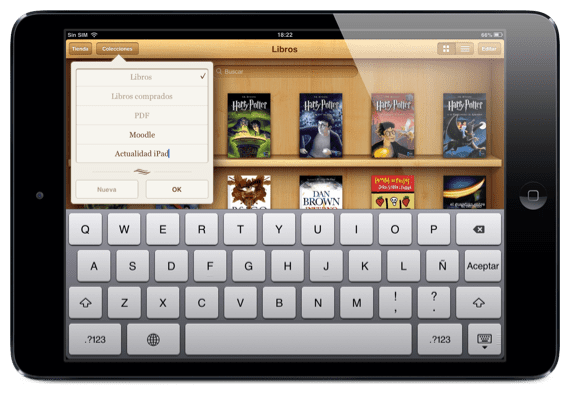
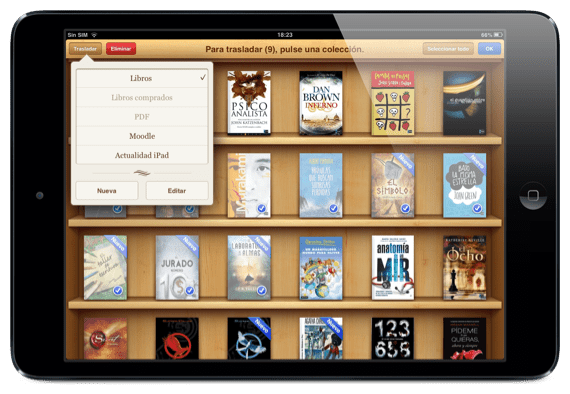

Mielenkiintoinen panos. Mutta tietääkö kukaan, kuinka voin laittaa vaaka- tai vaakasuuntaisen pdf: n ibooksiin ???
Saan vaakasuoraan, kun käännän iPadia ...
Ehkä en ole selittänyt itseäni hyvin. Muunnan yleensä valokuvat ja muun tyyppiset asiakirjat pdf-muotoon; Kun viet viedyn luodun pdf-asiakirjan iBooksiin, se näkyy oletusarvoisesti aina pystysuunnassa, joten on valokuvia tai asiakirjoja, jotka näyttävät "yhdensuuntaisilta".
Mitään ideoita?
Luulen, että ongelma tulee siitä, ettet anna sille oikeaa suuntaa luodessasi PDF-tiedostoa. Oletko kokeillut sitä?
Louis padilla
luis.actipad@gmail.com
IPad-uutiskoordinaattori
https://www.actualidadiphone.com
Normaalisti muunnan ne itse iPadista PDF-muunnosohjelmalla, eikä tätä vaihtoehtoa ole toteutettu.
Kiitos ehdotuksesta.
Seuraajasi ja työsi 😉
Pudotan ehdotuksen. Se on hyvä ja täydellinen iBooks Author -opetusohjelma. On monia meistä, jotka haluaisivat tehdä mielenkiintoisia asioita, mutta totuus on, että menetät itsesi. Jos tätä opetusohjelmaa voitaisiin täydentää videoilla siitä, miten kukin selitetyistä asioista tehdään, tai suoraan video-opetusohjelma olisi jo "La Leche" :-)) …………………… Kannusta niitä, jotka voivat tehdä jotain tämä.
terveiset
Vilpitön
Kirjoitan sen ylös, koska se olisi hyvin opettavaista ...
Kiitos ideasta
terveiset
Angel Gonzalez
IPad News Writer
agfangofe@gmail.com
No, panemme merkille. Kiitos ehdotuksesta !!!
Disqus kirjoitti 26. elokuuta 2013 kello 09:
Kiitos teille molemmille harkitsemisesta !!!
Olemme tarkkaavaisia tulevan opetusohjelman julkaisemisessa.
Missä voi auttaa, sinun on vain kysyttävä.
Un abrazo,
FRANK